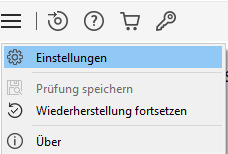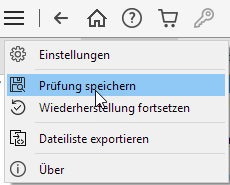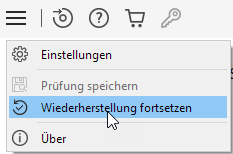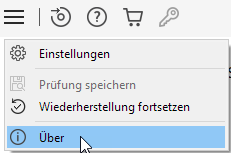Stellar Data Recovery
- 1. Über Stellar Data Recovery
- 2. Grundlagen der Datenwiederherstellung und häufige Szenarien
- 3. Über dieses Handbuch
 4. Erste Schritte
4. Erste Schritte 5. Benutzung der Software
5. Benutzung der Software- 5.1. Wiederherstellen von Daten auf vorhandenem Volume
- 5.2. Wiederherstellen von Daten von verlorenem Laufwerk/Nicht zugeordneter Partition
- 5.3. Wiederherstellen von Daten auf CD/DVD
- 5.4. Wiederherstellen einer verlorenen Partition
- 5.5. Wiederherstellen von Daten nach dem Absturz des Computers
 5.6. Arbeiten mit Datenträger-Images
5.6. Arbeiten mit Datenträger-Images 5.7. Arbeiten mit RAID
5.7. Arbeiten mit RAID- 5.8. Wiederherstellen von Daten auf einer virtuellen Maschine
 5.9. Vorschau auf Scan-Ergebnisse
5.9. Vorschau auf Scan-Ergebnisse 5.10. Wiederhergestellte Dateien speichern
5.10. Wiederhergestellte Dateien speichern- 5.11. Gründliche Überprüfung durchführen
- 5.12. Scan-Informationen speichern
 5.13. Konfigurieren der Fortgeschrittene Einstellungen
5.13. Konfigurieren der Fortgeschrittene Einstellungen
- 6. Häufig gestellte Fragen
- 7. Über Stellar

4.2.1. Schaltflächen
Einige andere Schaltflächen/Symbole, die bei der Verwendung der Stellar Data Recovery Software erscheinen können, sind wie folgt:
|
Menüleiste |
Klicken Sie auf diese Schaltfläche, um auf Menü-Optionen wie Einstellungen, Prüfung speichern, Wiederherstellung fortsetzen und Über zuzugreifen. |
|
|
Klicken Sie auf diese Schaltfläche, um allgemeine Einstellungen sowie Einstellungen zu Dateitypen und zur Wiederherstellung vorzunehmen. |
|
Prüfung speichern |
Klicken Sie auf diese Schaltfläche, um Scan-Informationen zu speichern, damit Sie die Wiederherstellung zu einem späteren Zeitpunkt fortsetzen können. |
|
Wiederherstellung fortsetzen |
Klicken Sie auf diese Schaltfläche, um die Wiederherstellung mit Hilfe einer Scan-Datei fortzusetzen. |
|
Über |
Klicken Sie auf diese Schaltfläche, um Informationen über die Anwendung anzuzeigen. |
|
Hilfe |
Klicken Sie auf diese Schaltfläche, um die Benutzerhilfe zu öffnen. |
|
Online kaufen |
Klicken Sie auf diese Schaltfläche, um die Software online zu kaufen oder ein Upgrade zu erwerben |
|
Aktivierung |
Klicken Sie auf diese Schaltfläche, um die Software nach dem Kauf zu aktivieren. |
|
Zurück |
Klicken Sie auf diese Schaltfläche, um vom aktuellen zum vorherigen Bildschirm zurückzukehren. |
|
Home |
Klicken Sie auf diese Schaltfläche, um von einem beliebigen Punkt zum Hauptbildschirm zurückzukehren. |
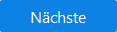 |
Klicken Sie auf diese Schaltfläche, um zum nächsten Fenster zu gelangen. |
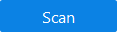 |
Klicken Sie auf diese Schaltfläche, um den Scanvorgang zu starten. |
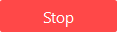 |
Klicken Sie auf diese Schaltfläche, um jederzeit den Scanvorgang zu stoppen. |
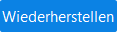 |
Klicken Sie auf diese Schaltfläche, um die wiederhergestellten Daten zu speichern. |
|
|
Klicken Sie auf diese Schaltfläche, um auf weitere Werkzeuge von Stellar Data Recovery zuzugreifen |